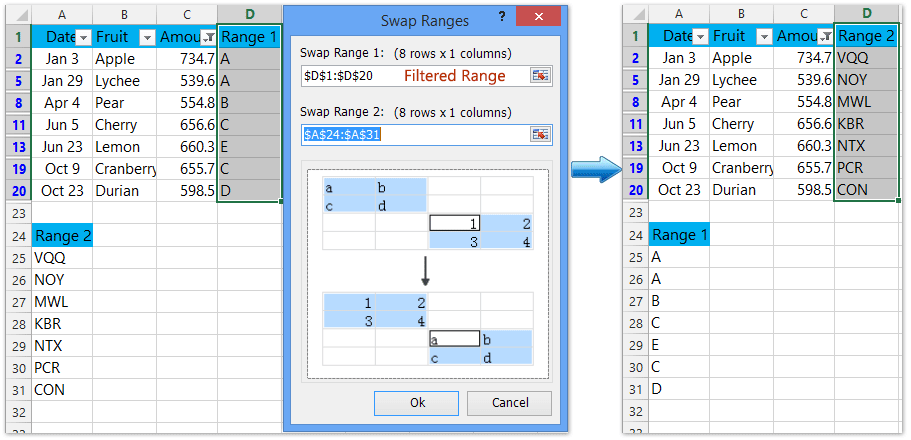Excel में बिना बदले सेल मानों को कैसे स्थानांतरित करें
मान लें कि आप लगातार सेल का चयन करते हैं और उन्हें Excel में अन्य श्रेणी में ले जाते हैं, चयनित सेल स्वचालित रूप से गंतव्य सेल को अधिलेखित कर देंगे। लेकिन कभी-कभी आपको गंतव्य सेल मान आरक्षित करने की आवश्यकता हो सकती है। चयनित सेल को स्थानांतरित करने से पहले गंतव्य सेल मानों को कॉपी और पेस्ट करने के अलावा, इसे आसानी से हल करने में आपकी मदद करने के लिए कुछ पेचीदा तरीके भी हैं।
Shift कुंजी दबाकर रखे बिना सेल मानों को स्थानांतरित करें
एक्सेल के लिए कुटूल के साथ प्रतिस्थापित किए बिना सेल मानों को स्थानांतरित करें

स्वैप रेंज: एक्सेल में छिपी/फ़िल्टर की गई कोशिकाओं या पंक्तियों को अनदेखा करके केवल दृश्यमान कोशिकाओं को स्थानांतरित करें
Shift कुंजी दबाकर रखे बिना सेल मानों को स्थानांतरित करें
यदि आप चयनित सेल्स को होल्ड करके ले जाते हैं पाली कुंजी, चयनित सेल एक्सेल में गंतव्य सेल को प्रतिस्थापित नहीं करेंगे।
1. वह सीमा चुनें जिसे आप स्थानांतरित करेंगे (हमारे मामले में हम B2:B3 चुनते हैं)।
2. माउस को रेंज बॉर्डर पर तब तक ले जाएं जब तक कि कर्सर क्रॉस में न बदल जाए ![]() ; अगले पकड़ो पाली कुंजी दबाएं और चयनित श्रेणी को गंतव्य सीमा तक खींचें। स्क्रीनशॉट देखें:
; अगले पकड़ो पाली कुंजी दबाएं और चयनित श्रेणी को गंतव्य सीमा तक खींचें। स्क्रीनशॉट देखें:

हमारे मामले में, हमें B2:B3 को B8:B9 पर ले जाने की आवश्यकता है। इस विधि से, आप देखेंगे कि B2:B3 को B8:B9 में ले जाया गया है, और मूल B4:B9 को B2:B7 में ले जाया गया है। स्क्रीनशॉट देखें:

एक्सेल के लिए कुटूल के साथ प्रतिस्थापित किए बिना सेल मानों को स्थानांतरित करें
यदि आपके पास एक्सेल के लिए कुटूल स्थापित है, तो इसकी स्वैप रेंज उपयोगिता आपको गंतव्य कोशिकाओं को प्रतिस्थापित किए बिना, बल्कि चयनित कोशिकाओं और गंतव्य कोशिकाओं का आदान-प्रदान किए बिना कोशिकाओं को स्थानांतरित करने में मदद कर सकती है।
एक्सेल के लिए कुटूल - एक्सेल के लिए 300 से अधिक आवश्यक उपकरणों से भरा हुआ। बिना किसी क्रेडिट कार्ड की आवश्यकता के पूर्ण-विशेषताओं वाले 30-दिवसीय निःशुल्क परीक्षण का आनंद लें! अभी डाउनलोड करो!
1। क्लिक करें कुटूल > रेंज > स्वैप रेंज स्वैप रेंज संवाद बॉक्स खोलने के लिए।

2. शुरुआती स्वैप रेंज संवाद बॉक्स में, उन सेल को निर्दिष्ट करें जिन्हें आप स्वैप रेंज 1 बॉक्स में ले जाएंगे, गंतव्य सेल को स्वैप रेंज 2 बॉक्स में निर्दिष्ट करें, और क्लिक करें Ok बटन। स्क्रीनशॉट देखें:

हमारे मामले में, हमें B2:B3 को B8:B9 पर ले जाने की आवश्यकता है। इस स्वैप रेंज उपयोगिता के साथ, आप देखेंगे कि B2:B3 को B8:B9 में ले जाया गया है, जबकि मूल B8:B9 को B2:B3 में ले जाया गया है। ऊपर स्क्रीनशॉट देखें:
नोट: स्वैप रेंज उपयोगिता के लिए स्वैप रेंज 1 की आवश्यकता होती है और स्वैप रेंज 2 में पंक्तियों और स्तंभों दोनों की समान संख्या होती है।
RSI स्वैप रेंज एक्सेल के लिए कुटूल्स की उपयोगिता आपको रेंज को कॉपी और पेस्ट करने से राहत दे सकती है, और एक ही बार में दो रेंज में मूल्यों का सीधे आदान-प्रदान कर सकती है।
एक्सेल के लिए कुटूल - 300 से अधिक आवश्यक उपकरणों के साथ सुपरचार्ज एक्सेल। बिना किसी क्रेडिट कार्ड की आवश्यकता के पूर्ण-विशेषताओं वाले 30-दिवसीय निःशुल्क परीक्षण का आनंद लें! अब समझे
डेमो: एक्सेल में बदले बिना सेल मानों को स्थानांतरित करें
सर्वोत्तम कार्यालय उत्पादकता उपकरण
एक्सेल के लिए कुटूल के साथ अपने एक्सेल कौशल को सुपरचार्ज करें, और पहले जैसी दक्षता का अनुभव करें। एक्सेल के लिए कुटूल उत्पादकता बढ़ाने और समय बचाने के लिए 300 से अधिक उन्नत सुविधाएँ प्रदान करता है। वह सुविधा प्राप्त करने के लिए यहां क्लिक करें जिसकी आपको सबसे अधिक आवश्यकता है...

ऑफिस टैब ऑफिस में टैब्ड इंटरफ़ेस लाता है, और आपके काम को बहुत आसान बनाता है
- Word, Excel, PowerPoint में टैब्ड संपादन और रीडिंग सक्षम करें, प्रकाशक, एक्सेस, विसियो और प्रोजेक्ट।
- नई विंडो के बजाय एक ही विंडो के नए टैब में एकाधिक दस्तावेज़ खोलें और बनाएं।
- आपकी उत्पादकता 50% बढ़ जाती है, और आपके लिए हर दिन सैकड़ों माउस क्लिक कम हो जाते हैं!